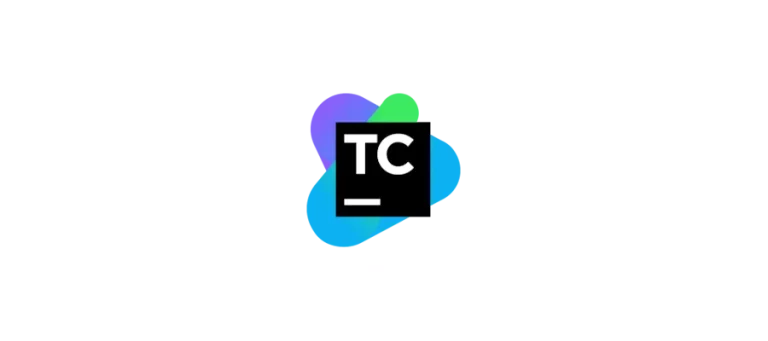TeamCity är en kraftfull kontinuerlig integrations- och distributionsserver (CI/CD) utvecklad av JetBrains, som hjälper team att automatisera bygg-, test- och distributionsprocesser för programvaruprojekt. För att förbättra prestandan och minska byggtider använder TeamCity olika cachemekanismer. Ibland kan det vara nödvändigt att rensa cachen för att säkerställa att systemet använder den senaste informationen eller för att lösa problem som kan ha uppstått på grund av föråldrad eller korrupt cache. Den här guiden beskriver steg-för-steg hur du rensar cachen i TeamCity och ger dig tips för att optimera cachehanteringen.
Varför rensa cache i TeamCity?
Rensning av cache i TeamCity kan behövas av flera skäl:
- Felaktig eller föråldrad data: Om byggprocessen misslyckas eller visar felaktiga resultat kan det bero på att cachen innehåller föråldrad eller korrupt information.
- Ändringar i byggkonfigurationer: Efter ändringar i byggkonfigurationer, såsom ändring av beroenden eller verktygsversioner, kan cachen behöva rensas för att säkerställa att de nya inställningarna används korrekt.
- Felsökning och prestandaproblem: Vid felsökning av problem eller prestandaförsämringar kan rensning av cachen vara en effektiv åtgärd för att identifiera om problemet är relaterat till cachad data.
- Systemunderhåll: Regelbunden rensning av cachen kan hjälpa till att förhindra att problem uppstår och säkerställa att systemet fungerar effektivt.
Steg 1: Förberedelser innan du rensar cachen
Innan du rensar cachen i TeamCity är det viktigt att göra vissa förberedelser:
- Säkerhetskopiera konfigurationer och data: Säkerställ att du har säkerhetskopierat alla viktiga konfigurationsfiler och databasuppgifter innan du rensar cachen. Detta kan vara särskilt viktigt om du har gjort anpassade inställningar i TeamCity.
- Informera teamet: Om du arbetar i ett team, meddela andra medlemmar om att du planerar att rensa cachen, eftersom detta kan påverka pågående byggprocesser och distributionspipeline.
- Planera för driftstopp: Rensning av cachen kan orsaka korta avbrott i byggprocesserna. Planera detta under en period med låg belastning eller vid ett schemalagt underhållsfönster.
Steg 2: Rensa TeamCity Build Agent Cache
TeamCity Build Agents är ansvariga för att utföra de bygg- och testprocesser som definieras i projektkonfigurationerna. Varje Build Agent har en lokal cache som lagrar byggberoenden, nedladdade artefakter och andra temporära filer.
För att rensa denna cache, följ dessa steg:
- Stäng av Build Agent: Börja med att stoppa Build Agent för att säkerställa att inga byggprocesser körs under cache-rensningen. Detta kan göras genom att stänga av tjänsten på den maskin där agenten körs.
- På en Windows-maskin kan du använda ”Services” för att stoppa tjänsten ”TeamCity Build Agent”.
- På en Linux-maskin kan du använda kommandot:
sudo systemctl stop teamcity-agent
- Rensa cache-mappen: Navigera till Build Agentens arbetskatalog och hitta mappen system/cache. Ta bort eller töm innehållet i denna mapp.
- Katalogen kan finnas på följande plats: TeamCityAgent/system/cache.
- Om du använder en annan installationskatalog, anpassa sökvägen efter behov.
- Starta om Build Agent: När cachen har rensats, starta om Build Agent-tjänsten.
- På Windows kan du starta tjänsten igen via ”Services”.
- På Linux kan du använda:
sudo systemctl start teamcity-agent
Steg 3: Rensa TeamCity Server Cache
TeamCity Server hanterar alla byggkonfigurationer, användarinställningar och systemkonfigurationer. Servern använder också cache för att förbättra prestandan.
För att rensa serverns cache, följ dessa steg:
- Stäng av TeamCity Server: För att förhindra problem, stoppa TeamCity Server innan du rensar cachen.
- På en Windows-server kan du använda ”Services” för att stoppa ”TeamCity Server” tjänsten.
- På en Linux-server, använd kommandot:
sudo systemctl stop teamcity
- Rensa serverns cache-mapp: Navigera till TeamCity Servers data-katalog och hitta mappen system/caches. Ta bort eller töm innehållet i denna mapp.
- Den typiska sökvägen är: TeamCityServer/system/caches.
- Om du har anpassat installationskatalogen, justera sökvägen därefter.
- Starta om TeamCity Server: När cachen har rensats, starta om TeamCity Server-tjänsten.
- På Windows, starta tjänsten igen via ”Services”.
- På Linux, använd:
sudo systemctl start teamcity
Steg 4: Rensa Repository Cache
TeamCity cacherar också information från versionskontrollsystem (VCS), som Git eller Subversion, för att snabba upp tillgången till repositorydata under byggprocesser.
För att rensa denna cache:
- Navigera till VCS-cachen: VCS-cachen finns under TeamCity Servers data-katalog. Sökvägen kan vara något i stil med:
TeamCityServer/system/caches/git-repositories
eller
TeamCityServer/system/caches/svn-repositories
- Ta bort specifik VCS-cache: Identifiera den cachemapp som tillhör det VCS repository du vill rensa och ta bort den.
- Starta om TeamCity Server: Efter att ha rensat VCS-cachen, starta om TeamCity Server för att tillämpa ändringarna.
Steg 5: Verifiera cache-rensning och systemstatus
Efter att ha rensat cachen är det viktigt att verifiera att TeamCity fungerar korrekt:
- Kontrollera byggprocesser: Starta om några byggjobb för att säkerställa att cachen byggs upp igen korrekt och att inga oväntade fel inträffar.
- Observera systemets prestanda: Använd TeamCitys inbyggda övervakningsverktyg eller tredjepartsövervakningsverktyg för att se om cache-rensningen har förbättrat prestandan eller löst eventuella problem.
- Granska loggar: Kontrollera TeamCity-loggarna för att se om det finns några felmeddelanden eller varningar som kan tyda på problem med cache-rensningen.
Tips och tricks för effektiv cachehantering i TeamCity
Här är några tips och tricks för att hantera cachen i TeamCity på ett effektivt sätt:
- Regelbunden cache-rensning: Om du ofta upplever problem med föråldrad eller korrupt data, överväg att schemalägga regelbunden cache-rensning som en del av ditt systemunderhåll.
- Automatisera processen: Du kan automatisera cache-rensningen med hjälp av skript eller cron-jobb som körs vid regelbundna intervaller eller när specifika händelser inträffar.
- Använd extern cachelagring: Om prestandan är kritisk kan du överväga att använda snabbare eller mer skalbar lagring för cachen, till exempel SSD eller nätverksansluten lagring (NAS).
- Övervaka cacheprestanda: Håll ett öga på cachelagringens prestanda och utnyttjandegrad för att säkerställa att den fungerar optimalt.
Slutsats
Att rensa cachen i TeamCity är en viktig uppgift som hjälper till att säkerställa att bygg- och distributionsprocesserna fungerar smidigt och korrekt. Genom att följa stegen i denna guide kan du effektivt rensa cachen i både Build Agents och TeamCity Server. Regelbunden cachehantering och optimering är avgörande för att bibehålla systemets prestanda och tillförlitlighet. Genom att använda de tips och tricks som presenteras här kan du hantera cachen i TeamCity på ett sätt som säkerställer att din CI/CD-pipeline fungerar så effektivt som möjligt.